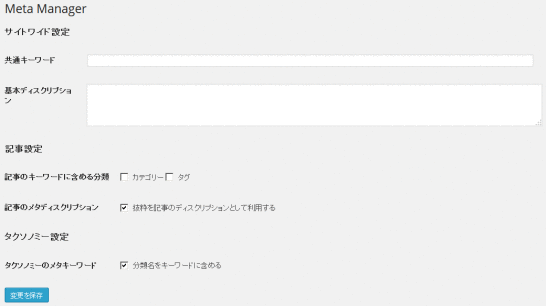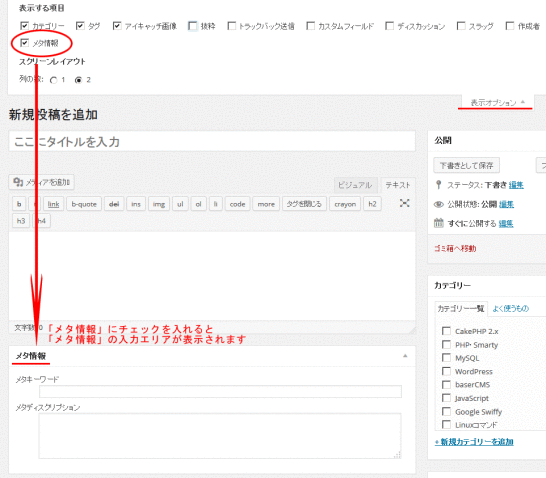Meta ManagerでWordPressのキーワード、ディスクリプションを編集
2017/03/12
Meta Managerを使って keywords、descriptionをページごと編集
Meta Managerとは?
WordPressには「meta keywords」「meta description」を管理する機能がありませんので、「meta keywords」「meta description」を管理するプラグインが必要です。
そのためのプラグインが「Meta Manager」です。
SEO対策のための keywords、descriptionの管理というと「All in One SEO Pack」というプラグインが非常に有名ですが、高機能すぎて使わない機能も多いため、私はシンプルで必要最小限の機能を提供してくれる「Meta Manager」をおススメします。
実際にこのサイトでも「Meta Manager」を使っています。
また、WordPressにはページごとの keywords、descriptionの編集機能はありませんが、利用するテーマによっては、投稿のタイトルを利用して自動的に編集するものなどもありますので、テーマの解説ページなどで確認しておくのもいいでしょう。
「meta keywords」「meta description」については「WordPressユーザ向けタイトル、キーワード、ディスクリプション編集解説」にまとめましたので、ご覧下さい。
また、文字数カウントに関しては、「SEO対策用タイトル、ディスクリプションの文字数カウントツール」に記事とツールの紹介をしています。
Meta Managerのインストール方法
プラグインのインストールの解説は「WordPressプラグインの3つのインストール方法解説」に記事を書いていますので参考にしてください。
Meta Managerの設定方法
Meta Managerをインストールすると、「設定」-「Meta Manager」から Meta Managerの設定画面に遷移できます。
ここでは特に設定を行いませんが、解説をしておきます。
共通キーワード
全ページに共通して設定するキーワードの設定です。各ページごとに設定したキーワードがある場合は、そのキーワードに加えて編集されます。
Google(Yahooも)はキーワードは見ていません、と言っていますのでそもそも設定する必要はありませんが、編集するにしても全ページで共通して設定するキーワードは意味がありませんので、記述してはいけません。
共通ディスクリプション
ページ毎のディスクリプションが設定されていない場合に編集するディスクリプションです。
ですが、Googleは同じディスクリプションが編集されているページはすべて同じページと見なす(検索結果にはそのうちの 1ページしか表示しない)と警告していますので、同じディスクリプションを編集する設定であるこの項目に何かを入力することは Googleに対して「検索対象にしなくていい」と言っているようなものですので、ここに何かを編集することは止めましょう。
同じディスクリプションが編集されるより、何も編集されていない方がベターです。
記事のキーワードに含める分類
先にも説明しましたが、Googleはキーワードを使っていませんので、チェックを入れても入れなくてもどちらでも構いません。
ただ、キーワードの量が増えすぎる可能性がありますので、チェックを入れない方がいいでしょう。
記事のメタディスクリプション
「抜粋を記事のディスクリプションとして利用する」のチェックは外しておきましょう。
「抜粋」の項目を使ってディスクリプションとすることは悪いことではないですが、テーマによっては「抜粋」を他の事(一覧ページの記事の説明文)に使っている場合があり、利用できる文字数の制限に違いがある場合がありますので、「抜粋」は抜粋として、「ディスクリプション」はディスクリプションとして設定する方がいいでしょう。
タクソノミーのメタキーワード
タクソノミーはブログサイトを構築する際には使わないものですので、必要になってから思い出せばいいでしょう。
投稿編集画面でキーワード、ディスクリプションを入力
「投稿」-「新規追加」、もしくは、「投稿一覧」から編集する投稿を選び、投稿編集画面に遷移します。
「Meta Manager」をインストールしてある状態で、「表示オプション」をクリックすると「メタ情報」のチェックボックスが追加されていますので、それにチェックを入れます。
そうすると、本文入力エリアの下に「メタ情報」の「メタキーワード」「メタディスクリプション」の入力エリアが追加されますので確認をしてください。
ここに投稿記事ごとに、それぞれの投稿に合うキーワードとディスクリプションを編集していきます。
キーワードとディスクリプションを編集したら、公開側のページに移動し、HTMLソースを表示させてキーワードとディスクリプションが編集されていることを確認してください。
投稿に関する詳細な説明は「WordPressの投稿データ(記事データ)の管理方法」にも記事を書いていますので、併せて参考にしてください。
descriptionについての与太話
ディスクリプションの綴りは、discriptionではなく descriptionですよ!
ご存知ででしたか?
私は発音通り「discription」と書いていたのですが、ディスクリプションについて改めて調べるためにググってみたら、「次の検索結果を表示しています: description」と出るではないですか!
この時初めてつづりが間違っていることに気が付きました...
いやー、良かった。記事を公開する前に気が付いて。
GoogleAdwords
GoogleAdwords
この記事が参考になったと思いましたらソーシャルメディアで共有していただけると嬉しいです!
関連記事
-
-
Advanced custom Fieldsの条件判定活用方法・フィールドグループ複製より便利
Advanced custom Fieldsの条件判定を使ってカテゴリごとに入力項目を変化させる方法を実例を用いて解説します。投稿フォーム構築が格段にレベルアップします。
-
-
WordPress管理画面のメニューに項目を追加する方法解説
WordPressの管理画面のメニューに項目を追加する方法をサンプルソースを交えて解説します。
-
-
Rich ReviewsでWordPressに口コミサイトを簡単に構築する方法
口コミサイトに必要なレビュー投稿機能を提供するプラグインです。独自のフォームをショートコードで編集する自由度が高い設計で、平均点の表示も用意されています。
-
-
EWWW Image Optimizerで画像の圧縮でWordPressを高速化
ページ表示の高速化に使うEWWW Image Optimizerの紹介です。英語で書かれているために取っつきにくいですが設定は3カ所。画像の圧縮もワンクリック。超簡単!
-
-
WordPressのユーザ名を後から変更する方法。adminの使用は危険。
運用中のユーザ名を変更する方法を解説。かつてのデフォルト設定だった「admin」は誰もが使うIDのため非常に危険です。今からでも変更しましょう。
-
-
WordPressの Google XML Sitemapsで WebMaster Tools用の sitemap.xmlを生成
WordPressの Google XML Sitemapsで WebMaster Tools用の sitemap.xmlを生成する方法を説明しています。
-
-
WP Reviewを使ってWordPressのレビューサイトを構築
レビューサイトを構築するプラグインです。複数の評価者による評価点投稿やページごとに配色を変更する機能、機能満載なウィジェットなどレビューサイト構築に最適です。
-
-
カスタムタクソノミーのターム一覧をウィジェットにショートコードで編集
カスタムタクソノミーに属するターム(カテゴリ)の一覧を wp_list_categories()関数+ショートコードでウィジェットに編集するサンプルプログラムです。
-
-
Basic認証をファイル単位・URL単位で設定する方法の解説
Basic認証はフォルダ単位だけでなくファイル単位での設定もできるためログイン画面だけにBasic認証を設定することもできます。その解説です。
-
-
Custom Post Type UIでカスタム投稿を設定・バージョン1.4対応解説
カスタム投稿をプラグインCustom Post Type UIを使って設定する方法を解説。バージョンアップにより設定する項目も増え、より柔軟な設定ができます。